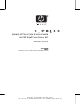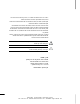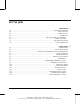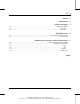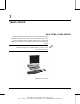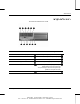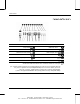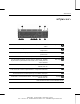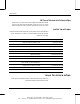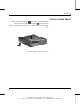¤ ¸ ®ª ¥© §¸ £ ® קומפאקHP מחשבים אישיים עסקיים של dc5100 Small Form Factor דגם 376293-BB2 :מק"ט מסמך 2005 ראורבפ .חוברת זו מספקת מידע בסיסי לשדרוג דגם זה של המחשב Writer: Milim Saved By: Milim Saved Date: 14/10/04 File : a-intro.
© 2004כל הזכויות שמורות לחברת .Hewlett-Packard Development, L.P המידע הכלול בזאת נתון לשינויים ללא הודעה מראש. מיקרוסופט ,MS-DOS ,חלונות וחלונות NTהם סימנים מסחריים של חברת מיקרוסופט בארה"ב ובמדינות אחרות. כתבי האחריות היחידים החלים על מוצרים ושירותים של HPמפורטים במפורש בהצהרות האחריות הנלוות לאותם מוצרים ושירותים .אין להבין מתוך הכתוב לעיל כי תחול על המוצר אחריות נוספת כלשהי .חברת HPלא תישא בכל אחריות שהיא לשגיאות טכניות או לשגיאות עריכה או להשמטות במסמך זה.
תוכן עניינים 1 תכונות המוצר תכונות תצורה סטנדרטיות 1-1 ..................................................................................................................... רכיבי הלוח הקדמי 1-2 ................................................................................................................................ רכיבי הלוח האחורי 1-3 ...............................................................................................................................
תוכן עניינים א מפרטים ב החלפת סוללה ג התקני נעילת אבטחה התקנת מנעול אבטחה .............................................................................................................................ג1- מנעול כבל .........................................................................................................................................ג1- מנעול תלוי ................................................................................................................
1 תכונות המוצר תכונות תצורה סטנדרטיות התכונות של מחשב HP Compaq Small Form Factorמשתנות בהתאם לדגם .לרשימה מלאה של כל רכיבי החומרה והתוכנה המותקנים במחשב שלך ,הפעל את תוכנת האבחון לחלונות .הוראות לשימוש בכלי עזר זה מופיעות במדריך לאיתור תקלות שנמצא ב) Documentation CD-תקליטור התיעוד(. ניתן להשתמש במחשב Small Form Factorגם בתצורת .Minitowerלמידע נוסף ,ראה סעיף "שימוש במחשב Small Form Factorבתצורת "Minitowerבמדריך זה.
תכונות המוצר רכיבי הלוח הקדמי תצורת הכוננים משתנה בהתאם לדגם.
תכונות המוצר רכיבי הלוח האחורי רכיבי הלוח האחורי מחבר כבל המתח מחבר מקבילי מחבר לעכבר PS/2 מחבר לצג מחבר למקלדת PS/2 מחבר לאוזניות/יציאת שמע USB מחבר טורי מחבר לכניסת שמע מחבר למיקרופון מחבר רשת RJ-45 אופן הסידור של המחברים ומספרם יכולים להשתנות בהתאם לדגם המחשב. אם מותקן במחשב כרטיס גרפי ,PCIניתן להשתמש במחברים בכרטיס ובלוח המערכת במקביל .
תכונות המוצר רכיבי המקלדת מקשי פונקציות משמשים לביצוע פונקציות מיוחדות ,בהתאם ליישום התוכנה שבו נעשה שימוש. מקשי עריכה כוללים את המקשים הבאיםInsert, Home, Page Up, Delete, End : ו.Page Down- נורות מצב מציינות את מצב הגדרות המחשב והמקלדת )Num Lock, Caps Lock ו.(Scroll Lock- מקשי ספרות פועלים כמו לוח ספרות במחשבון. מקשי חצים משמשים לניווט במסמך או באתר אינטרנט .
תכונות המוצר מקלדת מודולרית אופציונלית של HP אם ערכת המחשב כוללת מקלדת מודולרית של ,HPראה HP Modular ) Keyboard User Guideמדריך למשתמש למקלדת המודולרית של (HP ב) Documentation CD-תקליטור התיעוד( לזיהוי רכיבים ופרטי התקנה. מקש לוגו של חלונות השתמש במקש לוגו של חלונות בצירוף עם מקשים אחרים לביצוע פונקציות מסוימות של מערכת ההפעלה חלונות .עיין בסעיף "רכיבי מקלדת" לזיהוי מקש הלוגו של חלונות. פעולות מקש הלוגו של חלונות מקש לוגו של חלונות מציג או מסתיר את תפריט התחלה.
תכונות המוצר מיקום המספר הסידורי הממוקם בצד שמאל של המחשב, לכל מחשב יש מספר סידורי ייחודי הממוקם במכסה העליון של המחשב .הקפד ומספר זיהוי מוצר שמספרים אלה יהיו בידך בשעת יצירת קשר עם שירות לקוחות לצורך קבלת עזרה. מיקומי המספר הסידורי ומספר זיהוי המוצר 1-6 www.hp.com Writer: Milim Saved By: Milim Saved Date: 14/10/04 File : c-ch01.
2 שדרוגי חומרה תכונות שמישות המחשב שלך כולל תכונות שיאפשרו לך לשדרג אותו ולטפל בו בצורה קלה. אין צורך בכלים כלשהם לביצוע רוב תהליכי ההתקנה המתוארים בפרק זה. אזהרות והודעות זהירות לפני ביצוע שדרוג ,ודא שקראת היטב את כל ההוראות ,הודעות הזהירות והאזהרות שבמדריך זה. אזהרה :להקטנת סכנת פציעה כתוצאה מהתחשמלות ו/או ממגע במשטחים חמים ,הקפד לנתק את כבל המתח משקע החשמל והנח לרכיבים פנימיים להתקרר לפני הנגיעה בהם.
שדרוגי חומרה שימוש במחשב Small Form Factorבתצורת Minitower מחשב Small Form Factorיכול להגיע בתצורת Minitowerאו בתצורה של מחשב שולחני .כדי להשתמש בתצורת ,Minitowerהעמד את המחשב על צדו הימני ,כמוצג באיור להלן. הקפד להשאיר שטח של 10ס"מ לפחות פנוי ממכשולים ,בכל צידי המחשב. שינוי התצורה מתצורה שולחנית לתצורת Minitower כדי לשפר את יציבות המחשב בתצורת ,Minitowerניתן לרכוש מעמד Towerמ.HP- 2-2 www.hp.
שדרוגי חומרה הסרת מכסה המחשב כדי להסיר את מכסה המחשב: .1כבה את המחשב כהלכה באמצעות מערכת ההפעלה ,ולאחר מכן כבה את ההתקנים החיצוניים. .2נתק את כבל המתח משקע החשמל ומהמחשב ונתק את ההתקנים החיצוניים. זהירות :לפני הסרת כיסוי המחשב ,ודא שהמחשב כבוי ,ושכבל המתח מנותק משקע החשמל. .3לחץ על הלחצנים בצד ימין ובצד שמאל של המחשב ,לאחר מכן הסט את מכסה המחשב קדימה ,עד שייעצר במקומו ,והרם אותו מהמארז. הסרת מכסה המחשב מדריך חומרה www.hp.
שדרוגי חומרה החלפת מכסה המחשב כדי להחזיר את מכסה המחשב למקומו ,התאם את הלשוניות שבלוח לחריצים במארז ,ולאחר מכן הסט את המכסה על המארז ,עד שיינעל במקומו. החלפת מכסה המחשב 2-4 www.hp.com Writer: Milim Saved By: Milim Saved Date: 14/10/04 File : d-ch02.
שדרוגי חומרה התקנת רכיבי זיכרון נוספים המחשב מגיע עם רכיבי DIMMהתומכים בקצב נתונים כפול ,2עם מודולי זיכרון גישה אקראית דינמי סינכרוני ).(DDR2-SDRAM רכיבי DIMM בחריצי הזיכרון שבלוח המערכת ניתן להתקין עד ארבעה רכיבי DIMM סטנדרטיים .בשקעי זיכרון אלה קיים לפחות רכיב DIMMאחד שהותקן מראש .לקבלת ניצול מרבי של רכיבי הזיכרון ,תוכל להתקין בלוח המערכת רכיבי זיכרון בנפח של עד 4 GBהמוגדרים במצב אפיק כפול לביצועים גבוהים.
שדרוגי חומרה אכלוס חריצי זיכרון DIMM המערכת תפעל באופן אוטומטי במצב אפיק יחיד ,במצב Asymmetricשל אפיק כפול ,או במצב Interleavedשל אפיק כפול לקבלת ביצועים טובים יותר ,תלוי באופן התקנת רכיבי .DIMM המערכת תפעל במצב אפיק יחיד כאשר חריצי ה DIMM-מאוכלסים באפיק אחד בלבד. המערכת לא תפעל במצב Asymmetricשל אפיק כפול אם קיבולת הזיכרון הכוללת של רכיבי ה DIMM-באפיק Aאינה שווה לקיבולת הזיכרון הכוללת של רכיבי ה DIMM-באפיק .
שדרוגי חומרה DIMM מיקומי שקעי רכיבי 2-7 צבע שקע תיאור לבן A אפיק,DIMM XMM1 שקע שחור A אפיק,DIMM XMM2 שקע לבן B אפיק,DIMM XMM3 שקע שחור B אפיק,DIMM XMM4 שקע פריט www.hp.com Writer: Milim Saved By: Milim Saved Date: 14/10/04 File : d-ch02.
שדרוגי חומרה התקנת רכיבי DIMM זהירות :המגעים של שקעי מודול הזיכרון מצופים זהב .בעת שדרוג הזיכרון, חשוב להשתמש ברכיבי זיכרון עם מגעים מוזהבים כדי למנוע שיתוך ו/או חמצון כתוצאה מאי-התאמה בין מתכות הבאות במגע זו עם זו. זהירות :חשמל סטטי עלול לגרום נזק לרכיבים האלקטרוניים של המחשב או לכרטיסים אופציונליים .לפני ביצוע הצעדים הבאים ,הקפד לפרוק מגופך חשמל סטטי על-ידי נגיעה בחפץ מתכתי מוארק כלשהו .למידע נוסף ,ראה נספח ד'" ,פריקת חשמל סטטי".
שדרוגי חומרה .5פתח את שני התפסים של חריץ רכיב הזיכרון הזיכרון לחריץ . ,והכנס את רכיב התקנת DIMM ניתן להתקין מודול זיכרון בדרך אחת בלבד .ישר את החריץ שבמודול עם הלשונית שבשקע הזיכרון. להשגת ביצועים מרביים ,אכלס את החריצים כך שקיבולת הזיכרון של אפיק Aתהיה שווה לקיבולת הזיכרון באפיק .Bלדוגמה ,אם ברשותך רכיב DIMMאחד מותקן מראש בחריץ ,XMM1ואתה מוסיף רכיב DIMMשני ,מומלץ להתקין רכיב DIMMבעל קיבולת זיכרון שווה בחריץ XMM3או .XMM4 .
שדרוגי חומרה התקנת כרטיס הרחבה המחשב כולל שני חריצים לכרטיסי הרחבה ,PCIשבהם ניתן להתקין כרטיס הרחבה נוסף באורך של 17.46ס"מ ) 6.875אינץ'( לכל היותר .המחשב כולל גם חריץ הרחבה אחד ל.PCI Express x1- חריצי PCIו PCI Express x1-תומכים בכרטיסי הרחבה בעלי פרופיל נמוך בלבד. מיקומי חריצי הרחבה פריט תיאור חריצי הרחבה PCI חריץ הרחבה PCI Express x1 2-10 www.hp.com Writer: Milim Saved By: Milim Saved Date: 14/10/04 File : d-ch02.
שדרוגי חומרה להתקנת כרטיס הרחבה: .1כבה את המחשב כהלכה באמצעות מערכת ההפעלה ,ולאחר מכן כבה את ההתקנים החיצוניים. .2נתק את כבל המתח משקע החשמל ,ונתק את ההתקנים החיצוניים. .3הסר את מכסה המחשב .עיין בסעיף "הסרת מכסה המחשב". .4מצא את החריץ שברצונך להתקין בו את כרטיס ההרחבה. .5שחרר את תפס מכסה החריץ ,המשמש לחיזוק מכסי חריץ ,PCIעל-ידי הרמת הלשונית הירוקה בתפס ,וסיבוב התפס למצב פתוח . .6הסר את מכסה החריץ 2על-ידי הסטתו כלפי מעלה והוצאתו החוצה .
שדרוגי חומרה .7התקן את כרטיס ההרחבה על-ידי החלקת הכרטיס מתחת לתפס מכסה החריץ ,ולאחר מכן לחיצה על הכרטיס כלפי מטה ,לתוך החריץ בלוח המערכת. ודא שהכרטיס לא ישרוט רכיבים אחרים בתוך המארז בשעת ההתקנה. התקנת כרטיס הרחבה .8סובב את תפס מכסה החריץ למקומו לחיזוק הכרטיס. בעת התקנת כרטיס הרחבה ,ודא שהסגר המתכתי בכרטיס מחליק לתוך החריץ בגב המחשב ,ולאחר מכן לחץ על הכרטיס בחוזקה כלפי מטה ,כך שהמחבר יתיישב במקומו ,לכל אורכו ,בחריץ כרטיס ההרחבה.
שדרוגי חומרה התקנת כוננים נוספים המחשב מצויד בשני תאי כונן חיצוניים .כאשר אתה מתקין כוננים נוספים, פעל לפי ההנחיות הבאות: יש לחבר את הדיסק הקשיח הראשי מסוג (Serial ATA (SATAלבקר SATAהראשי בלוח המערכת )מכונה .(P60 SATA 0חבר דיסק קשיח SATAשני לבקר SATAמשני בלוח המערכת )נקרא .(P61 SATA 1 HPאינה תומכת בחיבור דיסקים קשיחים מסוג SATAו PATA-לאותה מערכת.
שדרוגי חומרה זיהוי מיקומי הכוננים מיקומי הכוננים תא דיסק קשיח פנימי סטנדרטי 3.5 ,אינץ' תא כונן 5.25אינץ' לכוננים אופציונליים תא כונן 3.5אינץ' )באיור מוצג כונן תקליטונים אופציונלי של .(1.44 MB *אם מותקן במחשב כונן תקליטונים של ,1.44 MBהוא יוגדר עם לוח כונן תקליטונים ) (PN 360189-001כמוצג באיור .אם המחשב כולל תא כונן 3.5ריק ,יותקן לוח עיוור ) (PN 358797-001במחשב במקומו .אם לא הותקן כונן בחריץ זה ,תוכל לבחור להתקין התקן בגודל 3.
שדרוגי חומרה הסרת כונן אופטי זהירות :הסר כל מדיה ברת-הסרה מתוך הכוננים לפני הסרת כונן מהמחשב. כונן אופטי הוא כונן תקליטורים ,צורב תקליטורים ,כונן ,DVDאו כונן משולב לקריאה-וכתיבה של תקליטורים ו.DVD- להסרת כונן אופטי: .1כבה את המחשב כהלכה באמצעות מערכת ההפעלה ,ולאחר מכן כבה את ההתקנים החיצוניים. .2נתק את כבל המתח משקע החשמל ,ונתק את ההתקנים החיצוניים. .3הסר את מכסה המחשב .עיין בסעיף "הסרת מכסה המחשב". .
שדרוגי חומרה .6נתק את כבל הנתונים ואת כבל המתח מגב הכונן האופטי. ניתוק כבלי המתח והנתונים .7החלק קדימה את הכונן האופטי ,הרם אותו והוצא אותו מתא הכונן. הסרת הכונן האופטי 2-16 www.hp.com Writer: Milim Saved By: Milim Saved Date: 14/10/04 File : d-ch02.
שדרוגי חומרה כדי להחזיר את הכונן האופטי למקומו ,בצע את הליך ההסרה בסדר הפוך .בעת החזרת הכונן למקומו ,העבר את ארבעת הברגים מהכונן הישן לכונן החדש .ברגים אלה מחליפים את מסילות הדיסק הקשיח. הסרת כונן תקליטונים אופציונלי זהירות :הסר כל מדיה ברת-הסרה מתוך הכוננים לפני הסרת כונן מהמחשב. כונן התקליטונים האופציונלי ממוקם מתחת לכונן האופטי .להסרת כונן התקליטונים: .1בצע את ההליך המתואר בסעיף לעיל" ,הסרת כונן אופטי" ,להסרת הכונן האופטי וקבלת גישה לכונן התקליטונים.
שדרוגי חומרה התקנת כונן אופטי אופציונלי כדי להתקין כונן אופטי אופציונלי: .1כבה את המחשב כהלכה באמצעות מערכת ההפעלה ,ולאחר מכן כבה את ההתקנים החיצוניים. .2נתק את כבל המתח משקע החשמל ,ונתק את ההתקנים החיצוניים. .3הסר את מכסה המחשב .עיין בסעיף "הסרת מכסה המחשב". .4התקן שני ברגים מובילים מטריים מסוג M3בחורים התחתונים ,משני צדי הכונן .חברת HPמספקת ארבעה ברגים מובילים מטריים רזרביים מסוג M3בחזית המארז ,מתחת למכסה המחשב .
שדרוגי חומרה .פעולה זו .5לחץ על התפס הירוק הממוקם בחזית המארז לצד הכוננים תשחרר את תא הכונן. .6החלק קדימה את תא הכונן עד לעצירתו .פעולה זו תבטל את נעילת הכונן. שחרור תא הכונן מדריך חומרה www.hp.com Writer: Milim Saved By: Milim Saved Date: 14/10/04 File : d-ch02.
שדרוגי חומרה .7הכנס את הברגים של הכונן לחריצים שבתא הכונן .לאחר מכן החלק כדי לחזק את הכונן לחריצי .J את הכונן לעבר גב המחשב הסרת הכונן האופטי 2-20 www.hp.com Writer: Milim Saved By: Milim Saved Date: 14/10/04 File : d-ch02.
שדרוגי חומרה .8חבר את כבל הנתונים ללוח המערכת. .9חבר את כבל הנתונים ואת כבל המתח לגב הכונן האופטי. חיבור כבלי המתח והנתונים .10החלק את הכונן ואת תא הכונן בחזרה לתוך המארז ,עד שתא הכונן יינעל במקומו. לאחר החזרת תא הכונן למקומו ,הכונן יינעל באופן אוטומטי בתא הכונן. .11החזר למקומו את מכסה המחשב. המערכת תזהה אוטומטית את הכונן ותשנה את תצורת המחשב. זהירות :במהלך פעולות תחזוקה של המחשב ,ודא שהכבלים נמצאים במקומם הנכון במהלך ההרכבה .
שדרוגי חומרה שדרוג דיסק קשיח מסוג SATA HPאינה תומכת בחיבור דיסקים קשיחים מסוג SATAו PATA-לאותה מערכת. הסרה והחלפה של דיסק קשיח הכן גיבוי של הנתונים המאוחסנים בדיסק הקשיח הישן לפני הסרתו ,כדי שתוכל להעביר את הנתונים לדיסק הקשיח החדש. הדיסק הקשיח של 3.5אינץ' ,המותקן מראש ,ממוקם מתחת לספק המתח. כדי להסיר את הדיסק הקשיח ולהחזירו למקומו: .1כבה את המחשב כהלכה באמצעות מערכת ההפעלה ,ולאחר מכן כבה את ההתקנים החיצוניים. .
שדרוגי חומרה .5סובב את תא ספק המתח למצב מורם. הרמת תא ספק המתח .6נתק את כבל המתח ואת כבל הנתונים מגב הדיסק הקשיח. ניתוק כבל המתח וכבל הנתונים של הדיסק הקשיח מדריך חומרה www.hp.com Writer: Milim Saved By: Milim Saved Date: 14/10/04 File : d-ch02.
שדרוגי חומרה .7משוך את הלשונית הנועלת את הכונן למקומו ,והרחק אותה מהכונן החלק את הדיסק הקשיח לכיוון חזית המחשב ,הרם את הכונן והוצא אותו מהתא . . הסרת הדיסק הקשיח .8להתקנת דיסק קשיח ,בצע את התהליך לעיל בסדר הפוך. הערכה להחלפת דיסק קשיח כוללת כמה כבלי נתונים .ודא שאתה משתמש בכבל זהה לחלוטין לכבל שהותקן על-ידי היצרן. אם במחשב שלך מותקן דיסק קשיח אחד מסוג SATAבלבד ,תחילה יש לחבר את כבל הנתונים למחבר בשם P60 SATA 0כדי למנוע בעיות בביצועי הדיסק הקשיח.
שדרוגי חומרה בשעת החלפה של הדיסק הקשיח ,העבר את ארבעת הברגים מהדיסק הישן לדיסק החדש .ברגים אלה מחליפים את מסילות הדיסק הקשיח. תזדקק למברג Torx T-15להסרה ולהתקנה מחדש של הברגים .חברת HP מספקת ארבעה ברגים סטנדרטיים רזרביים מסוג 6-32בחזית המארז, מתחת למכסה המחשב .צבע הברגים הסטנדרטיים מסוג 6-32הוא כסוף. אם החלפת דיסק קשיח ראשי ,הכנס לכונן התקליטורים את תקליטור שחזור פלוס! לשחזור מערכת ההפעלה ,הדרייברים של התוכנות ויישומי התוכנה שהיו מותקנים קודם לכן במחשב .
שדרוגי חומרה התא להתקן 3.5אינץ' ממוקם מתחת לכונן האופטי .להתקנת כונן בתא להתקן 3.5אינץ': התקן ברגים כדי להבטיח שהכונן יהיה מיושר כהלכה בתא הכונן ויינעל במקומו .חברת HPמספקת ברגים נוספים )ארבעת ברגים סטנדרטיים של 6-32וארבעה ברגי ,(M3המותקנים בחזית המארז ,מתחת למכסה המחשב .ברגי 6-32משמשים לדיסק הקשיח .בכל שאר הכוננים נעשה שימוש בבורגי .M3הברגים המטריים מסוג M3של HPהם שחורים והברגים הסטנדרטיים של HPמסוג 6-32הם כסופים. .
שדרוגי חומרה .4חבר את כבל הנתונים ואת כבל המתח לגב הכונן .בעת התקנת דיסק קשיח משני ,חבר את הקצה השני של כבל הנתונים למחבר לוח המערכת הנקרא .P61 SATA 1 .5הסר את לוח הכונן על-ידי דחיפת שתי הלשוניות בצדו האחד של הלוח הקדמי הגדול כלפי פנימה ,סיבוב לוח הכונן והרחקתו מהלוח הקדמי הגדול . סוג הלוח העיוור משתנה בהתאם לתצורת המחשב. הסרת לוח כונן )לוח כונן תקליטונים מוצג לדוגמה( מדריך חומרה www.hp.
שדרוגי חומרה .6החלף את לוח הכונן שהסרת בלוח מתאים על-ידי דחיפת הלוח למקומו. סוג הלוח העיוור שתזדקק לו תלוי בסוג ההתקן שאתה מתקין .אם אתה מתקין כונן תקליטונים ,עליך להתקין לוח של כונן תקליטונים ) .(PN 360189-001אם אתה מתקין דיסק קשיח ,עליך להתקין לוח עיוור ) (PN 358797-001כפי שמוצג באיור להלן .עם זאת ,כדי להתקין התקן 3.5 אינץ' אחר מכונן תקליטונים או דיסק קשיח ,יש להזמין לוח עיוור להתקן 3.5אינץ' ) .
א מפרטים הקפד להשאיר שטח של 10ס"מ לפחות פנוי ממכשולים ,בכל צדי המחשב. Small Form Factorשל HPקומפאק מידות מחשב שולחני גובה 3.95אינץ' 10.3ס"מ רוחב 13.3אינץ' 33.78ס"מ עומק 14.9אינץ' 37.85ס"מ 21ליברות 9.53ק"ג משקל )בקירוב( טווח טמפרטורות בפעולה 50°עד 95°F 10°עד 35°C לא בפעולה -22°עד 140°F -30°עד 60°C לחות יחסית )ללא התעבות( בפעולה 10–90% 10–90% לא בפעולה )(38.
מפרטים Small Form Factorשל HPקומפאק )המשך( 115V 230V אספקת מתח תחום מתח פעולה* 90-264 VAC 90-264 VAC תחום מתח נקוב 100–240 VAC 100–240 VAC תחום תדרים 50-60 Hz 50-60 Hz הספק יציאה 240 W 240 W הספק כניסה )מרבי( * 5A @ 100 VAC 2.5A @ 200 VAC פיזור חום מרבי 1260 BTU/hr 318 kg-cal/hr אופייני )מצב המתנה( 340 BTU/hr 86 kg-cal/hr *מערכת זו מופעלת באמצעות ספק כוח בעל גורם הספק אקטיבי מתוקן .
ב החלפת סוללה הסוללה המגיעה עם המחשב מספקת מתח לשעון זמן אמת .בשעת החלפת סוללה ,השתמש בסוללה שוות ערך לסוללה המקורית שסופקה לך יחד עם המחשב .המחשב מצויד בסוללת מטבע ליתיום 3וולט. ניתן להאריך את חיי סוללת הליתיום באמצעות חיבור המחשב לשקע ז"ח פעיל .בסוללת הליתיום נעשה שימוש רק כשהמחשב אינו מחובר למקור ז"ח. אזהרה :במחשב זה מותקנת סוללה פנימית מסוג ליתיום דיוקסיד מנגן. קיימת סכנת שריפה וכוויות עקב טיפול לא נאות בסוללה .
החלפת סוללה זהירות :חשמל סטטי עלול לגרום נזק לרכיבים האלקטרוניים של המחשב או לציוד אופציונלי .לפני ביצוע הצעדים הבאים ,הקפד לפרוק מגופך חשמל סטטי על-ידי נגיעה בחפץ מתכתי מוארק כלשהו. .1כבה את המחשב כהלכה באמצעות מערכת ההפעלה ,ולאחר מכן כבה את ההתקנים החיצוניים .נתק את כבל המתח משקע החשמל ,ונתק את ההתקנים החיצוניים .הסר את לוח הגישה של המחשב. ייתכן שיהיה עליך להסיר כרטיס הרחבה לקבלת גישה לסוללה. .2אתר את הסוללה ואת תא הסוללה בלוח המערכת. .
החלפת סוללה סוג 2 א .כדי לשחרר את הסוללה מהתא ,לחץ על תפס המתכת הבולט מעבר לקצה הסוללה .כשהסוללה תתרומם ,הוצא אותה החוצה . ב .להכנסת סוללה חדשה ,החלק קצה אחד של הסוללה החלופית מתחת לדופן התא ,כשצדה החיובי של הסוללה פונה כלפי מעלה .דחף את הקצה השני כלפי מטה ,עד שהתפס ייסגר על גבי הקצה השני של הסוללה . הסרה והחלפה של סוללת מטבע )סוג (2 מדריך חומרה www.hp.com Writer: Milim Saved By: Milim Saved Date: 14/10/0413/10/04 File : f-appb.
החלפת סוללה סוג 3 שמחזיק את הסוללה במקומה ,והסר את א .משוך לאחור את התפס הסוללה . ב .הכנס סוללה חדשה והחזר את התפס למקומו. הסרת סוללת מטבע )סוג (3 לאחר החלפת הסוללה ,בצע את הצעדים הבאים להשלמת התהליך. .4החזר את לוח הגישה של המחשב למקומו. .5חבר את המחשב למקור מתח והפעל את המחשב. .6הגדר מחדש את התאריך והשעה ,את הסיסמאות ואת כל הגדרות המחשב המיוחדות ,באמצעות ) Computer Setupהגדרות המחשב( .
ג התקני נעילת אבטחה התקנת מנעול אבטחה ניתן להשתמש במנעולי האבטחה הבאים לאבטחת המחשב. מנעול כבל להשגת אבטחה מרבית ,התקן תפס אבטחה לשלדה )מק"ט (372291-001 לפני התקנת מנעול הכבל. .1כבה את המחשב כהלכה באמצעות מערכת ההפעלה ,ולאחר מכן כבה את ההתקנים החיצוניים. .2נתק את כבל המתח משקע החשמל ,ונתק את ההתקנים החיצוניים. .3הסר את מכסה המחשב .עיין בסעיף "הסרת מכסה המחשב". .4הכנס למקומו את תפס האבטחה ,כפי שמוצג באיור. התקנת תפס האבטחה מדריך חומרה www.
התקני נעילת אבטחה . החזר למקומו את מכסה המחשב.5 . הכנס את מנעול הכבל למיקום המוצג להלן.6 התקנת מנעול כבל מדריך חומרה www.hp.com Writer: Milim Saved By: Milim Saved Date: 14/10/04 File : g-appc.
התקני נעילת אבטחה מנעול תלוי התקנת מנעול תלוי 3-ג www.hp.com Writer: Milim Saved By: Milim Saved Date: 14/10/04 File : g-appc.
ד פריקת חשמל סטטי פריקה של חשמל סטטי מאצבע או ממוליך אחר עלולה לגרום נזק ללוחות המערכת או להתקנים אחרים הרגישים לחשמל סטטי .סוג זה של נזק עלול לקצר את אורך חיי ההתקן. מניעת נזק כתוצאה מחשמל סטטי כדי למנוע נזק מחשמל אלקטרוסטטי ,הקפד על אמצעי הזהירות הבאים: הימנע מנגיעה במוצרים על-ידי העברה ואחסון המוצרים באריזות נגד חשמל סטטי. שמור רכיבים הרגישים לחשמל סטטי באריזות מתאימות עד להעברתם לתחנות עבודה נטולות חשמל סטטי.
פריקת חשמל סטטי השתמש ברצועות עקב ,ברצועות אצבע או ברצועות מגף בתחנות עבודה של עמידה .חבוש את הרצועות על שתי הרגליים בעת עמידה על רצפה בעלת מוליכות או על גבי שטיחי רצפה מפזרים. השתמש בכלי עבודה בעלי מוליכות חשמלית. השתמש בערכת שירות ניידת המצוידת במשטח עבודה מתקפל עם תכונות של פיזור חשמל סטטי. אם אין ברשותך ציוד כמתואר לעיל המאפשר לבצע חיבור הארקה נכון, התקשר לספק שירות מורשה של .HP לקבלת מידע נוסף לגבי חשמל סטטי ,התקשר לספק ,למשווק או לאיש שירות מורשה של .
ה הנחיות תפעול המחשב, טיפול שגרתי והכנה למשלוח הנחיות לתפעול המחשב וטיפול שגרתי פעל בהתאם להנחיות אלה כדי להתקין ולטפל כראוי במחשב ובצג: הרחק את המחשב מתנאי לחות חריגים ,מאור שמש ישיר ,וממצבי חום וקור קיצוניים .למידע על טווח הטמפרטורות ורמות הלחות המומלצות לגבי המחשב ,ראה נספח א'" ,מפרטים" ,במדריך זה. הפעל את המחשב כשהוא מונח על משטח יציב וישר .השאר מרווח של כ 10-ס"מ בכל צידי המחשב הכוללים פתחי אוורור ומעל לצג ,כדי לאפשר זרימה חופשית של אוויר.
הנחיות לתפעול המחשב ,טיפול שגרתי והכנה למשלוח לעולם אל תחסום את פתחי האוורור של הצג באמצעות חומרים כלשהם. התקן או הפעל את פונקציות ניהול צריכת החשמל של מערכת ההפעלה או של תוכנה אחרת ,כולל מצבי שינה. כבה את המחשב לפני ביצוע אחת מהפעולות הבאות: נגב את החלק החיצוני של המחשב בעזרת מטלית רכה ולחה ,בהתאם לצורך .שימוש בחומרי ניקוי עלול להזיק לצבע או לגימור של המחשב. נקה מעת לעת את פתחי האוורור בכל צידי המחשב .
הנחיות לתפעול המחשב ,טיפול שגרתי והכנה למשלוח בטיחות אם נפל חפץ כלשהו על הכונן או נשפך לתוכו נוזל ,נתק מיד את המחשב ממקור המתח והעבר את היחידה לבדיקה אצל ספק שירות מורשה של .HP הכנה למשלוח פעל בהתאם להמלצות הבאות בשעת הכנת המחשב למשלוח: .1בצע גיבוי ברשת או על גבי מדיה שליפה לקבצים שבדיסק הקשיח .ודא כי אמצעי הגיבוי אינו חשוף לשדות חשמליים או מגנטיים בשעת האחסון או המשלוח. הכונן הקשיח ננעל באופן אוטומטי עם כיבוי המחשב. .2 .3 .4 .5 .
אינדקס מצב 2-6 ,Asymetric מצב 2-6 ,Interleaved מצב אפיק יחיד2-6 , קיבולת2-9 ;2-6 ;2-5 , ב ברגים מובילים2-26 ;2-18 ;2-13 , ד דיסק קשיח החזרה למקום2-22 , הסרה2-24 , התקנה בתא 3.
אינדקס התקנה2-28 , מספרי חלקים2-28 ;2-25 ;2-14 , מ מחבר 1-3 ,RJ-45 מחבר טורי1-3 , מחבר לאוזניות/יציאת שמע1-3 , מחבר מיקרופון1-3 ;1-2 , מחבר מקבילי1-3 , מחברי שמע1-3 ;1-2 , מחשב אזהרות והודעות זהירות2-1 , הנחיות תפעול ,ה1- מפרטים ,א1- מידות מחשב שולחני ,א1- מיקום מספר סידורי1-6 , מכסה המחשב החזרה למקום2-4 , הסרה2-3 , מכסה חריץ הרחבה ,הסרה2-11 , מנעול כבל ,התקנה ,ג1- מנעול לוח מגע ,התקנה ,ג3- מנעולי אבטחה ,ג